エクセルVALUE関数で、文字列の数字を数値に変換する方法を紹介しています。文字列となっている数字は計算できません。データの集計で数値を計算しようとしたら、計算結果が「0」になってしまった!という経験はないでしょうか。文字列となっている数字は、右に揃えてあると、見た目では数値とかわりません。文字列となっている数字は、計算できるようにVALUE関数で数値にしましょう。

VALUE関数
文字列となっている数字を数値に変換します。
VALUE関数の書式
VALUE(文字列)
| 文字列 | 文字列を含むセル参照、または文字列を指定します。 |
文字列を数値に変換
VALUE関数で文字列を数値に変換しましょう。
A列に文字列が入力されています。文字が左側になっていることで分かります。
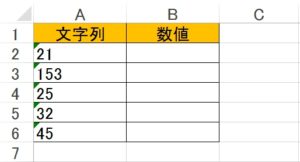
A7に「A2:A6」の合計値をだしてみましょう。

「0」が返されます。「A2:A6」は文字列なので計算できません。
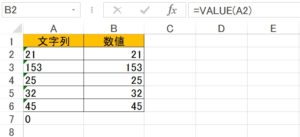
B2に、文字列を数値に変換する式を入力します。
B2 =VALUE(A2)
B2の式をドラッグして、「B3:B6」にコピーしましょう。
文字列が数値になりました!
B7に「B2:B6」の合計値をだしてみましょう。
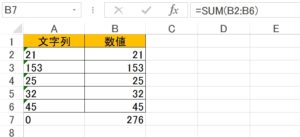
「276」が返されます。計算ができました。
こちらの記事もご覧ください。⇒ワード・エクセル・パワーポイント・アクセスが初心者でも短期間でマスターできる楽パソ!音声と映像で自宅で学べる。
こちらの記事もご覧ください。⇒マイクロソフトオフィスソフトとプログラミングスキルが初心者でも短期間でマスターできる楽パソ!音声と映像で自宅で学べる。
エクセル機能で文字列を数値に変換
ここでは、エクセルVALUE関数で、文字列の数字を数値に変換する方法を紹介しましたが、エクセルの「区切り位置」を使っても、数字を数値に変換することができます。エクセルVALUE関数を使用して、文字列となっている数字を数値に変換する場合、数値に変換したいセル範囲に数式をコピーしなければいけませんが、この方法を使うと一括で数字を数値に変換できます。
こちらの記事もご覧ください。⇒エクセルで文字列になっている数字を数値に変換する方法
| エクセル・ワード・パワーポイント・アクセス・マクロVBA・WEBプログラミングを入門から応用までらくらくマスターできる ➡ 動画パソコン教材 |
ワード・エクセル・パワーポイント・アクセスを入門から応用まで映像と音声でわかりやすく学ぶことができます。
↓ ↓ ↓ ↓ ↓

ワード・エクセルパワーポイント・アクセスとエクセルマクロVBA・WEBプログラミング・パソコンソフト作成を入門から応用まで映像と音声でわかりやすく学ぶことができます。
↓ ↓ ↓ ↓ ↓

ワード・エクセル・パワーポイント・アクセスとWEBプログラミングを入門から応用まで映像と音声でわかりやすく学ぶことができます。
↓ ↓ ↓ ↓ ↓
エクセルのマクロとVBAを入門から応用まで映像と音声でわかりやすく学ぶことができます。
↓ ↓ ↓ ↓ ↓

VBA・Java・WEB・C#・HTML/CSSプログラミングを入門から応用まで映像と音声でわかりやすく学ぶことができます。
↓ ↓ ↓ ↓ ↓




















